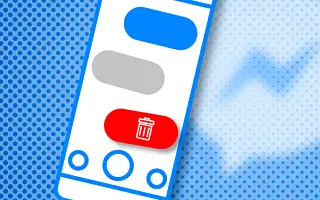La privacidad ha sido un tema candente en lo que respecta a la mensajería instantánea en los últimos años, y Facebook ciertamente no es el campeón de la privacidad del usuario. Sin embargo, algunas funciones agregadas a Instagram y Messenger han mejorado un poco las cosas.
Ahora, si se pregunta si es posible eliminar los mensajes de Facebook Messenger, incluidos videos, fotos y archivos adjuntos, la respuesta para todos es sí.
A continuación, compartimos cómo eliminar un video enviado desde Facebook Messenger. Sigue desplazándote para comprobarlo.
Cómo eliminar un video usando Unsend en Facebook Messenger
En 2018, Facebook introdujo una opción para eliminar los mensajes enviados a todas las partes involucradas siempre que el usuario los elimine en la ventana de 10 minutos. No hay límites de tiempo en estos días y puede eliminar mensajes compartidos y archivos multimedia en cualquier momento para usted y sus destinatarios.
Por lo tanto, la práctica función llamada Unsend aún funciona bien y puede eliminar fácilmente mensajes de texto, videos, fotos o archivos adjuntos. Mientras carga, también puede cancelar el envío de un video antes de que llegue a los servidores de Facebook.
Te mostramos cómo eliminar un video enviado desde Facebook Messenger.
- Abre Messenger y selecciona Conversación.
- Mantén presionado el video y selecciona Eliminar en la barra inferior .
- Toque Cancelar Enviar para eliminarlo por completo de la conversación de todas las partes involucradas .
- También puede tocar Eliminar para eliminar el video solo para usted del chat.
Eliminar marcará al destinatario como no enviado. Si se informa la conversación y Facebook realiza una calificación, mostrará el video eliminado.
Además, no se le notificará si el destinatario descarga o reenvía el video antes de que se elimine para todos. Si eres realmente consciente de los mensajes que envías, puedes usar el modo de desaparición, que elimina los mensajes que viste en el momento en que cierras el chat.
O puedes usar el chat secreto. Esta opción proporciona cifrado de extremo a extremo para mensajes instantáneos y llamadas junto con mensajes que desaparecen. Puede configurar el período durante el cual los mensajes se eliminan automáticamente desde 5 segundos hasta 24 horas.
Toque el icono «i» en la esquina superior derecha de la ventana de chat/chat para activar el modo de desaparición o el chat secreto. Ambas opciones deberían aparecer en la lista de características.
Arriba, hemos visto cómo eliminar un video enviado desde Facebook Messenger. Esperamos que esta información te haya ayudado a solucionar el problema.